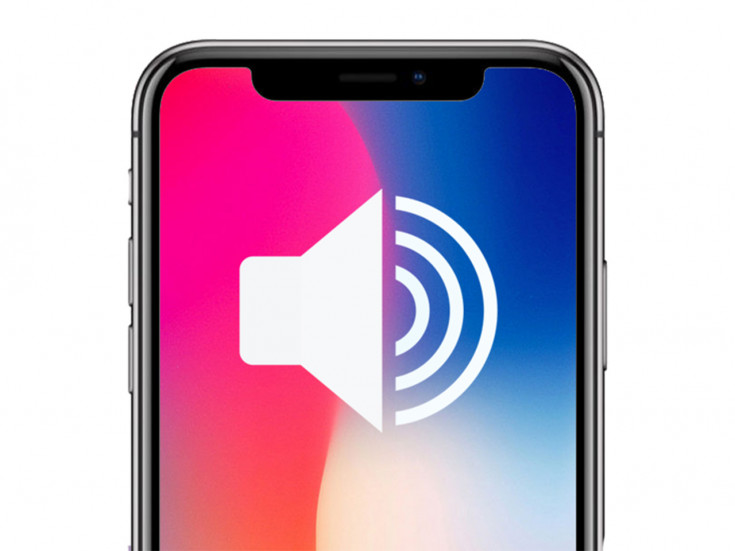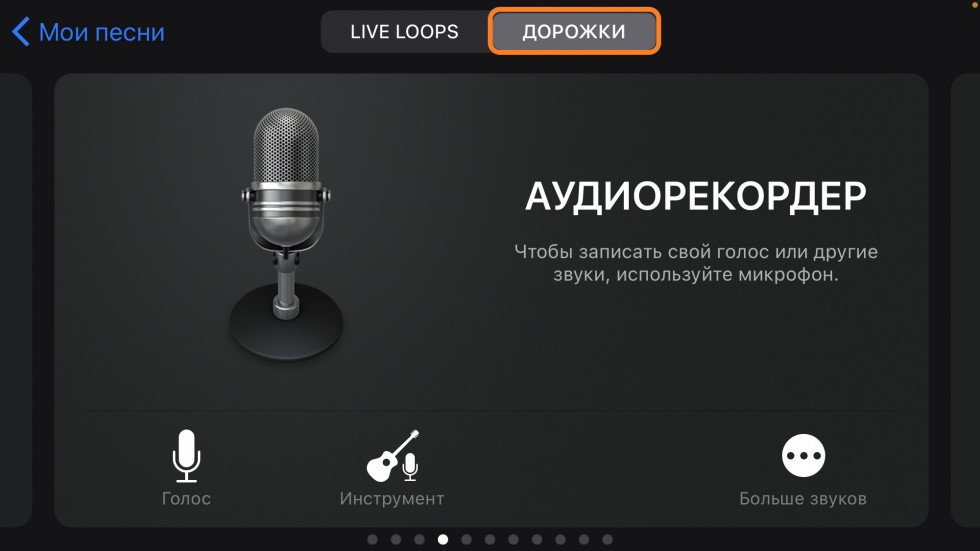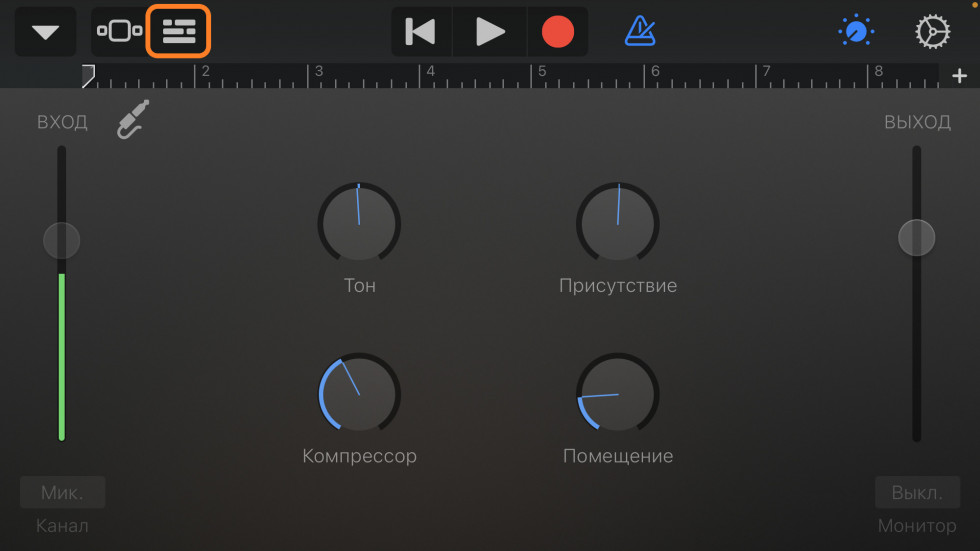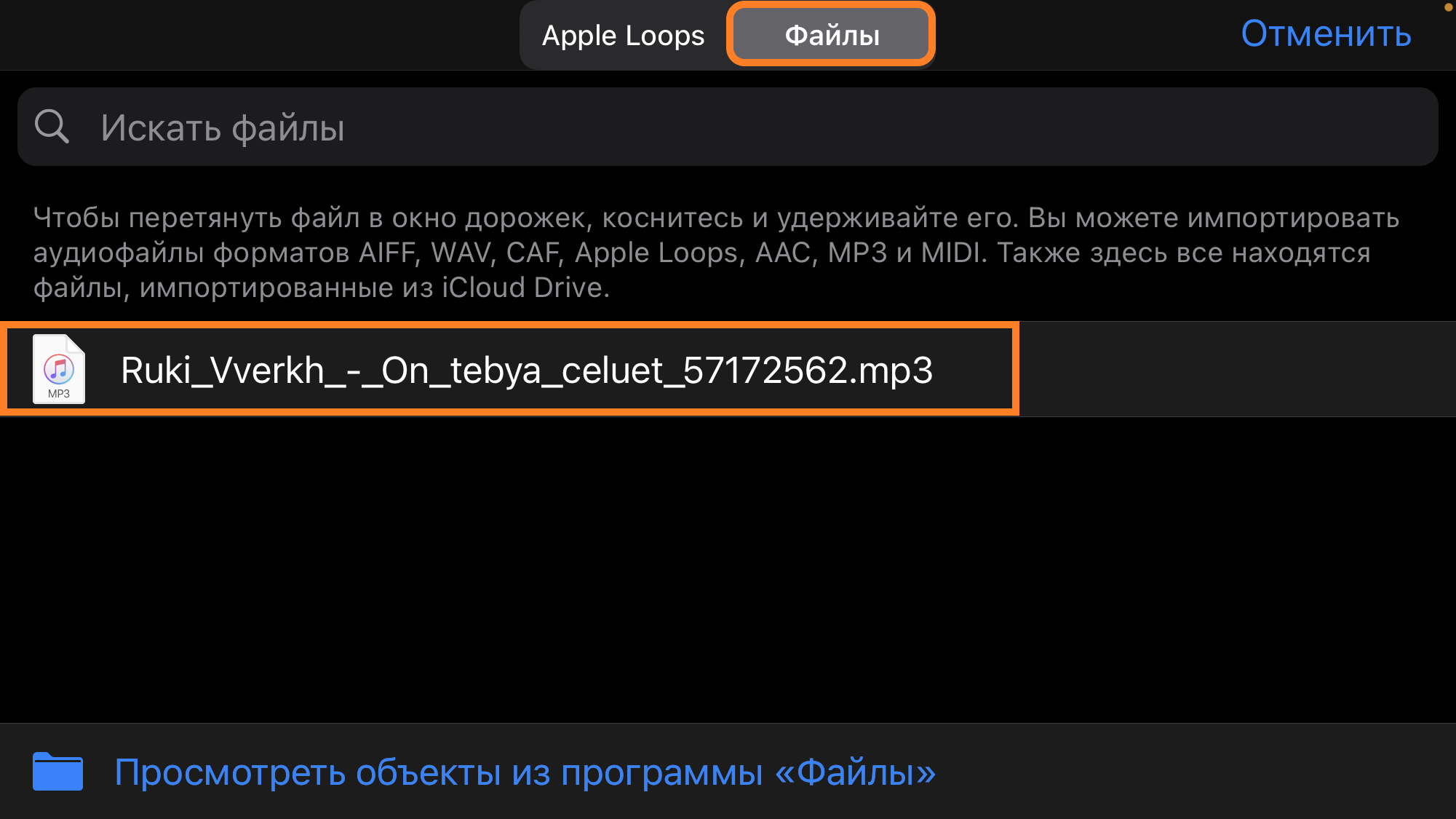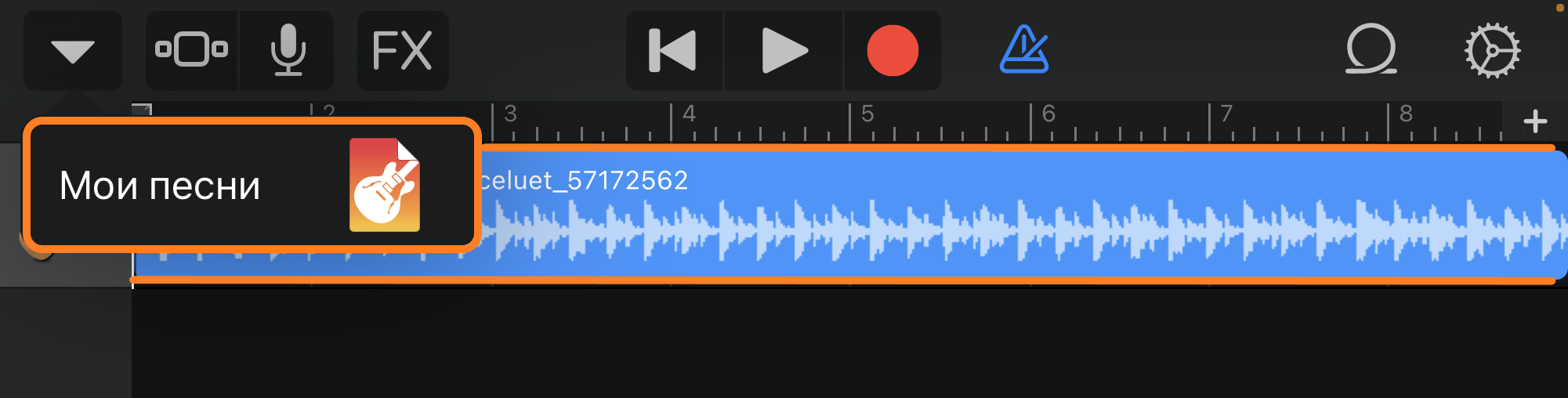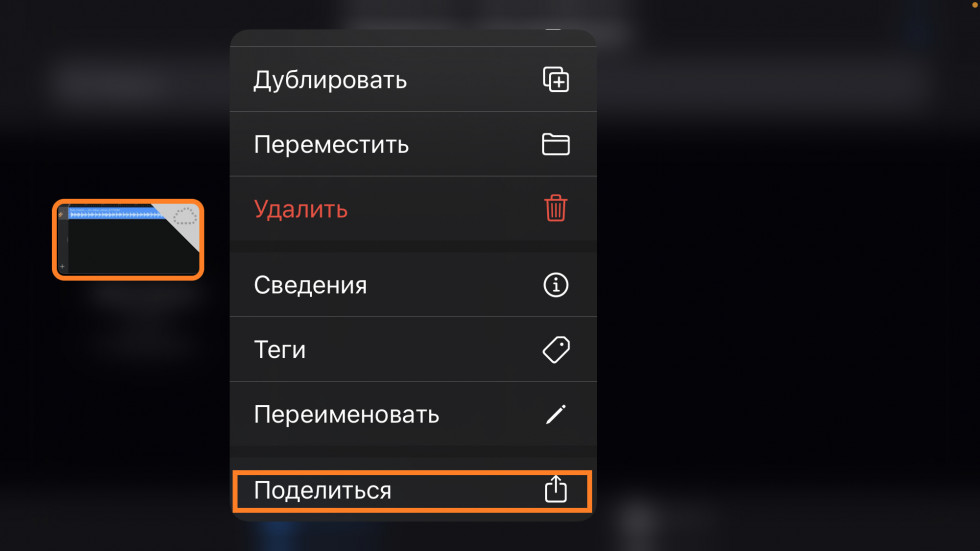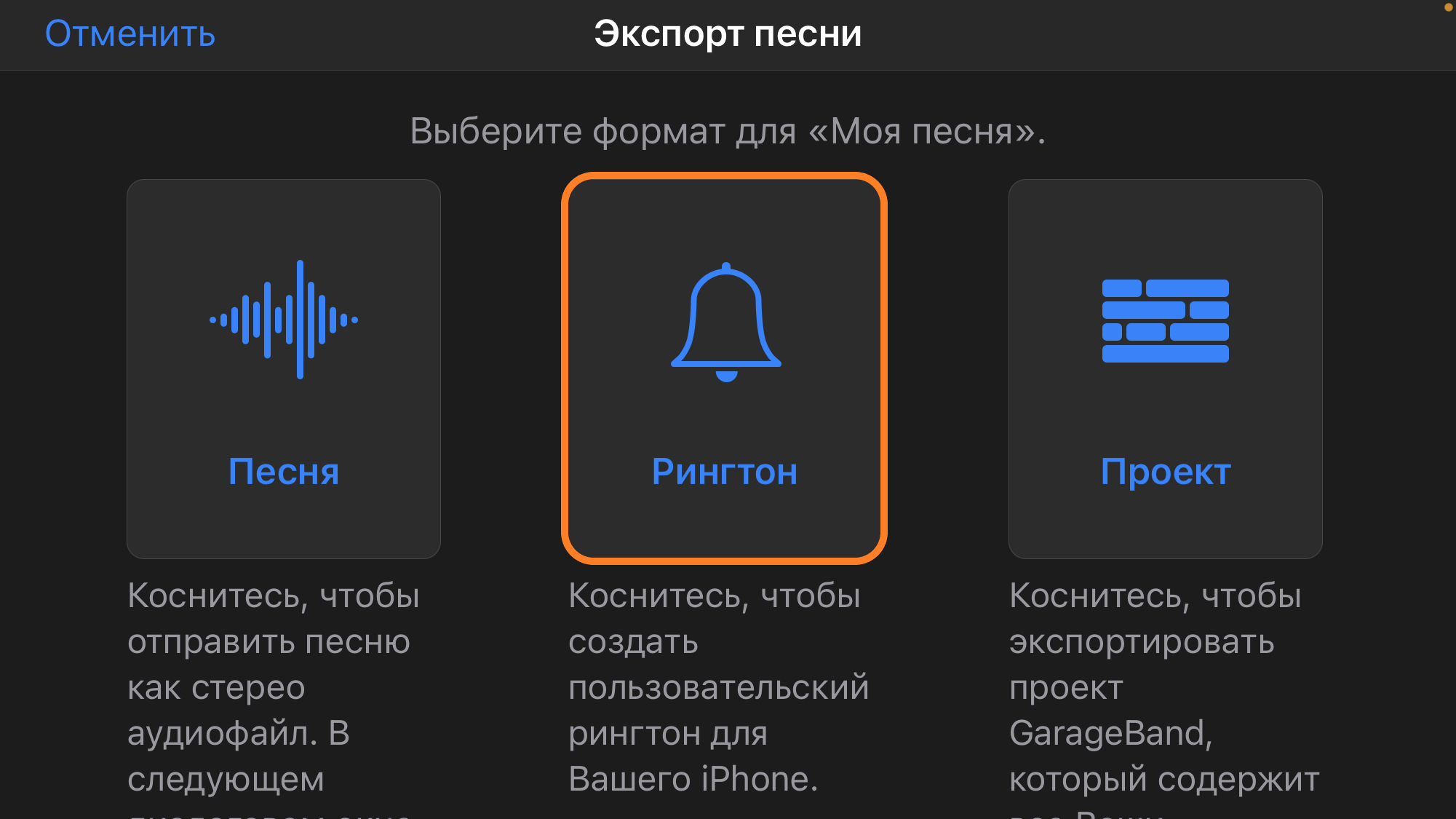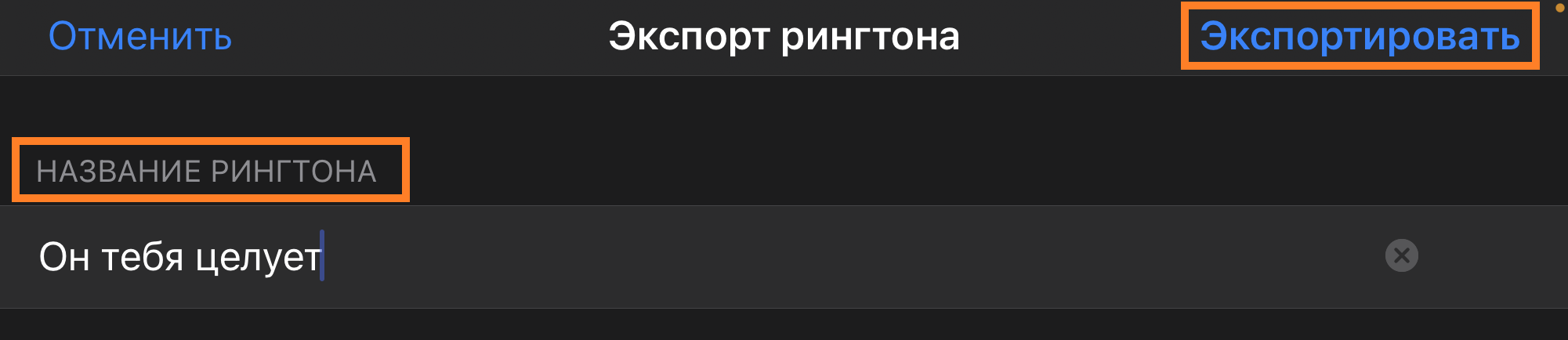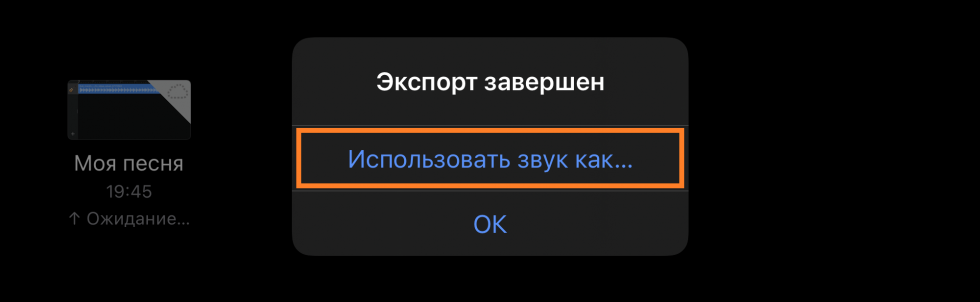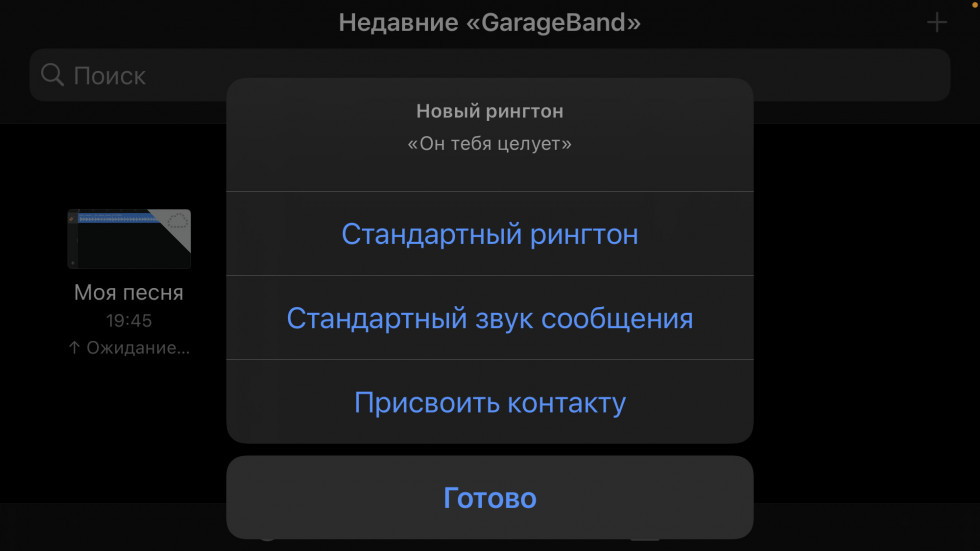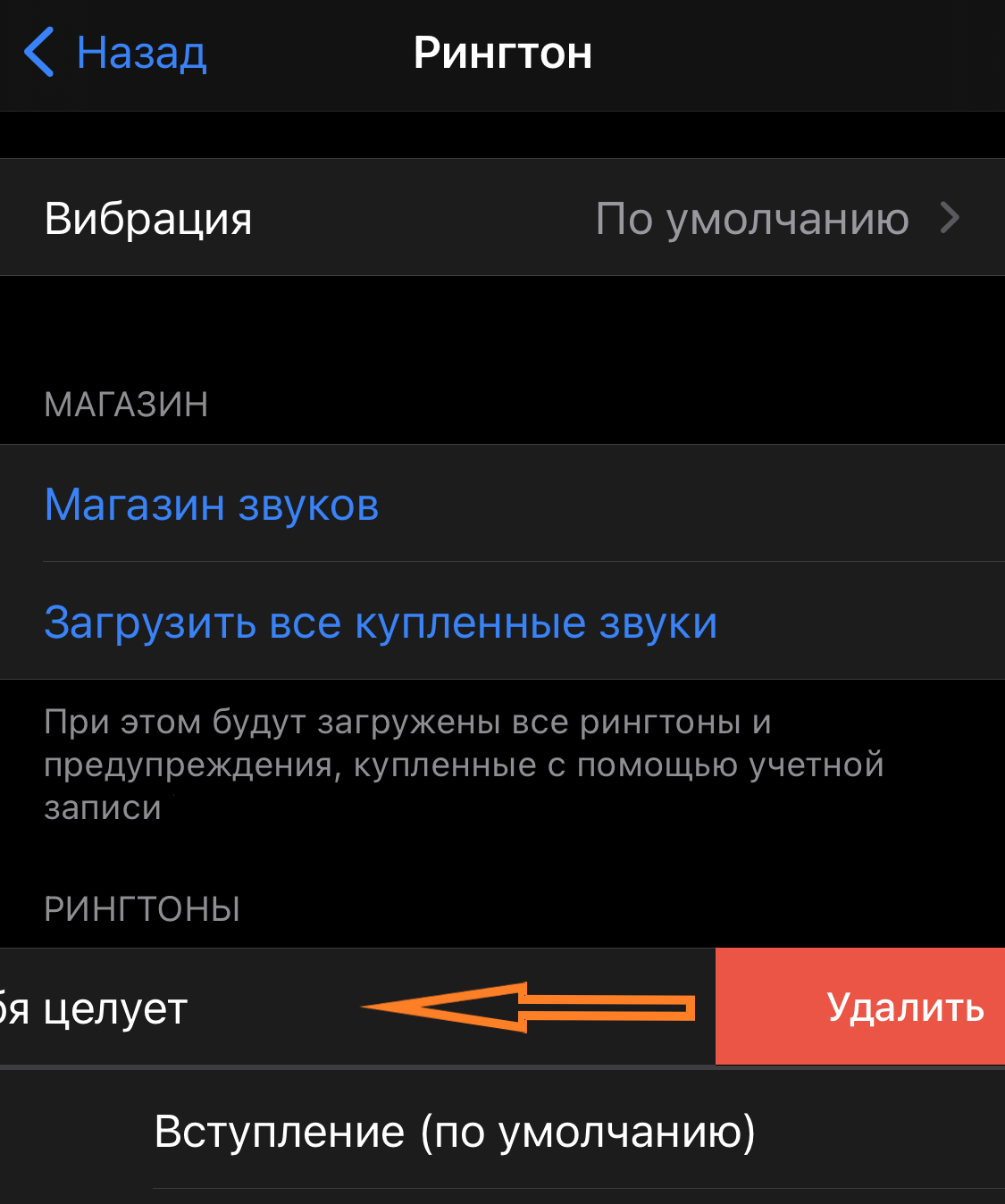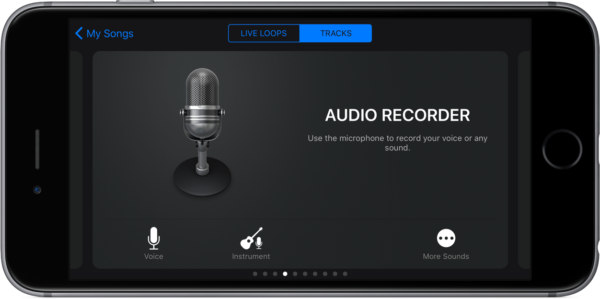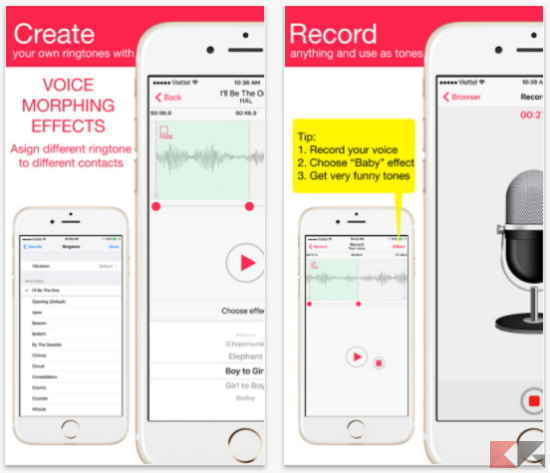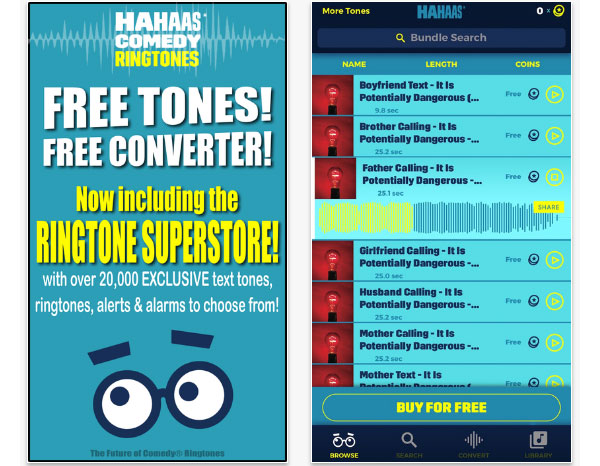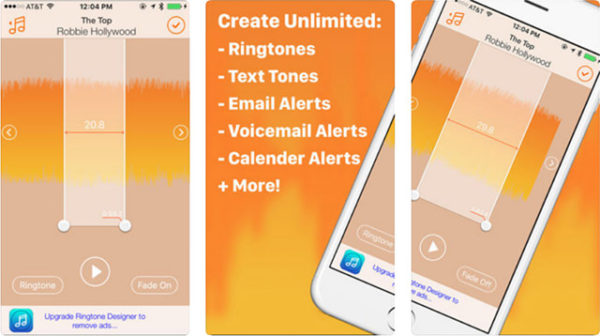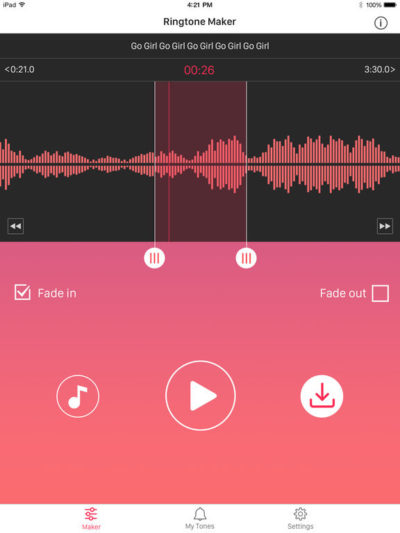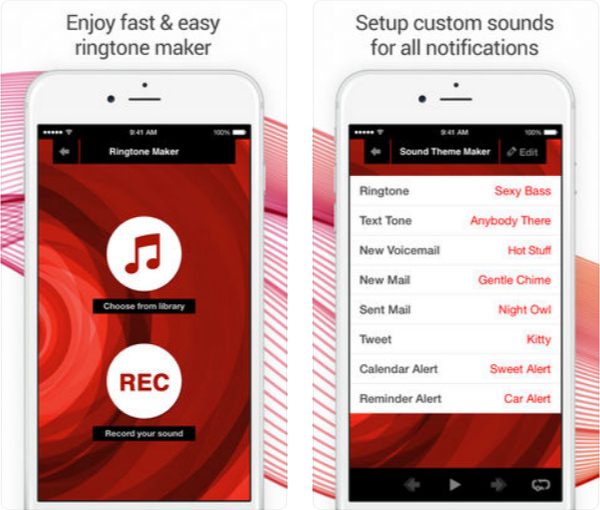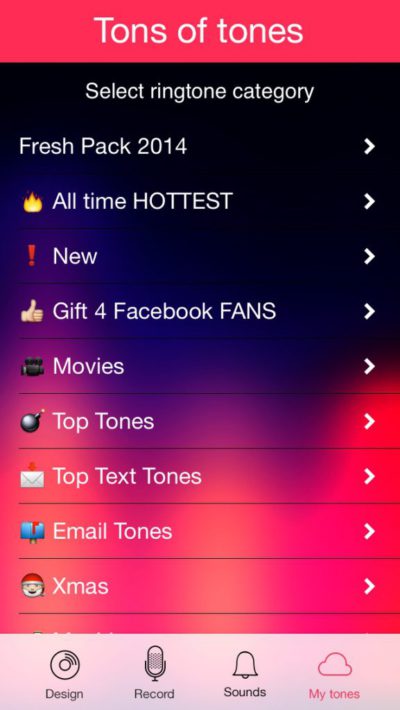- Как бесплатно поставить свою мелодию звонка на iPhone
- 8 лучших приложений для создания бесплатных рингтонов на iPhone
- Индекс сайтов
- 1. Создать рингтоны — ^
- 2. Рингтоны 500000+ — ^
- 3. Конвертер рингтонов — ^
- 4. Конструктор рингтонов — ^
- 5. Рингтон DJ — ^
- 6. Создатель Рингтона Бесплатно — ^
- 7. Рингтоны бесплатно — ^
- 8. Рингтоны для iPhone — ^
- Как создать рингтон из песни прямо на iPhone
- Как создать рингтон на iPhone
Как бесплатно поставить свою мелодию звонка на iPhone
Подробная инструкция такой простой и такой сложной задачи.
Ну что тут скажешь, Apple большие молодцы. Они сделали процесс установки рингтонов не из списка очень сложным. Они, конечно, дают нам эту возможность, но всё специально запутано настолько, что многим проще заплатить 1$, чем разбираться. Но мы не из таких. Мы дойдём до самого конца. Поехали!
- Этот пункт будет самым лёгким. Нам нужно скачать из интернета MP3-мелодию для будущего рингтона. Пользоваться такими сайтами мы все умеем, так что этого касаться не будем.
- Скачиваем приложение «GarageBand». Это оригинальное приложение Apple, никаких проблем не возникнет.
- В самом приложении сначала несколько раз нажимаем «Продолжить», затем попадаем на главный экран.
4. Нас интересует экран «Аудиорекордер».
5. Просто тапаем на любую часть экрана и запускается сам рекордер, нажимаем на кнопку «Дорожки».
6. Немного меняется картинка на экране. Нам нужно нажать на кнопку с изображением петли.
7. Затем попадаем в меню звуков, там сверху кликаем по вкладке «Файлы». И появляется синяя строчка «Просмотреть объекты из программы файлы».
8. После нажатия на эту синюю строку открываются сами файлы. Либо ваша песня прямо на этом экране, либо ищите её во вкладке «Обзор». Ну там вы разберётесь и без меня.
9. У меня песня была в недавних. Чтобы песня из списка перешла в редактор: зажимаем строчку с песней, сдвигаем палец немного левее и подставляем песню в самое начало аудиодорожки.
10. Затем в верхнем левом углу нажимаем на то ли стрелку, то ли треугольник. И тапаем по всплывшим буквам «Мои песни».
11. Ваш рингтон готов. Но это ещё не конец). Читаем дальше!
А теперь ваш рингтон нужно поставить на звонок или ещё как-то использовать. Продолжаем:
- Долгим нажатие на рингтон вызываем быстрое меню.
2. В нём нужна самая последняя строка – «Поделиться». Да, я тоже не ожидал) Думал, что будет «Использовать как» или ещё что-то…
3. Делимся. И вот перед нами целое окно «Экспорт песни». Ну нажать следует «Рингтон», я думаю, что у нас догадливые читатели).
4. На следующем этапе нужно изменить название с «Моя песня» на какое-нибудь другое. Лично я не стал ничего изобретать и использовал название самой песни. После этого жмём «Экспортировать». Этот процесс занимает немного времени.
5. Затем касаемся сточки «Использовать звук как…».
6. Ну и выбираем, где будет звучать ваш хит.
7. После выбора, окно исчезает. И вы снова оказываетесь в «Недавних». Больше «GarageBand» нам не требуется, закрываем его.
Рингтон уже используется там, где вы хотели. Это можно проверить, перейдя в настройки «Звуков и тактильных сигналов». Или в настройках контакта, которому вы присвоили свой звонок.
Удалить рингтон можно самым простым способом: снова заходим в «Звуки, тактильные сигналы», ищем наш рингтон и смахиваем влево, нажимаем «Удалить».
Фууух, это было нелегко. Но вы сэкономили целый доллар). Напишите нам в комментариях, сколько рингтонов вы создали с нашей помощью, а мы посчитаем вашу экономию).
Источник
8 лучших приложений для создания бесплатных рингтонов на iPhone
Даже сегодня есть те, кто тратит деньги на покупку рингтонов: это расходы, которых можно избежать благодаря 8 лучших приложений для создания бесплатных рингтонов на iPhone. Благодаря этим бесплатным приложениям можно создавать рингтоны, начиная с музыкальной библиотеки iTunes и выбирая различные элементы, такие как предварительно установленные тембры и звуковые эффекты. Несомненно то, что эти приложения — не просто розы и цветы — многие из них полны рекламы, а некоторые сложны в использовании и управлении. Кроме того, хотя эти приложения бесплатны, песни в iTunes — нет. Но если вы хотите создать бесплатные рингтоны для своего iPhone, вы должны использовать одно из следующих приложений или один из сайтов для загрузки бесплатных рингтонов для iPhone или Android.
Индекс сайтов
- Создать рингтоны
- Рингтоны 500000+
- Конвертер рингтонов
- Конструктор рингтонов
- Рингтон DJ
- Создатель Рингтонов Бесплатно
- Рингтоны бесплатно
- Рингтоны для iPhone
1. Создать рингтоны — ^
Давайте начнем нашу статью о лучших приложениях для создания бесплатных рингтонов на iPhone, поговорив о Создавайте рингтоны. Это приложение, которое позволяет вам создавать рингтоны дома, а также поставляется с настраиваемыми мелодиями, а также с некоторыми очень элегантными и полезными функциями и опциями для этой цели. Фактически, вы можете создать уникальный результат, записав, например, мелодию звонка со своего микрофона iPhone, а затем также иметь возможность отправить ее своим друзьям. С другой стороны, Create Ringtones не лишен недостатков. Хуже всего то, что вы не сможете создавать рингтоны для iPhone дольше 40 секунд. Если вы хотите сделать это, вам придется заплатить за приложение (0,99 доллара США).
2. Рингтоны 500000+ — ^
Второе приложение в нашем списке — Рингтоны 500000+. На самом деле, это приложение предлагает два различных возможных подхода, когда вы решите создать бесплатные рингтоны на iPhone: оно позволяет вам создать свой собственный рингтон или загрузить один из множества предустановленных рингтонов в своей базе данных. Как следует из названия, на Ringtones 500000+ вы буквально найдете массу мелодий и предупреждающих сигналов. Положительным моментом является то, что все эти тона организованы превосходным и функциональным образом в соответствии с различными категориями, такими как хип-хоп, животные, комедия и многое другое. Затем вы найдете хороший редактор, который позволяет вам настраивать мелодию звонка, создавать мелодии для вашего телефона, использовать микрофон для их записи или даже применять специальные эффекты к вашему голосу. С другой стороны, приложение наполнено довольно назойливой и навязчивой рекламой, которую можно удалить, только купив ее.
3. Конвертер рингтонов — ^
В списке лучших приложений для создания бесплатных рингтонов на iPhone он тоже заканчивается. Конвертер рингтонов. Мы говорим об отличном выборе для создания бесплатных звуков, тем более, что он не имеет ограничений и позволяет вам подключаться к своей музыкальной библиотеке. Конечно, как и все другие приложения этого типа, Ringtone Converter также имеет свои недостатки: в данном случае речь идет не о рекламных баннерах, а о продолжительности, поскольку вы не сможете превышать 30 секунд рингтона. С другой стороны, им очень просто пользоваться: хотя интерфейс не особо элегантен, это приложение оказалось более чем надежным выбором.
4. Конструктор рингтонов — ^
Также Конструктор рингтонов заслуживает упоминания в нашей статье, даже если в целом она не приносит ничего особенно сенсационного: это означает, что она примерно напоминает приложения, о которых мы уже рассказывали вам ранее, и разделяет с ними как сильные, так и слабые стороны. Например, максимальная продолжительность рингтонов, созданных с помощью этого приложения, не может превышать 30 секунд, но следует сказать, что интерфейс прост, и поэтому приложение очень простое в использовании. Как это работает? Просто выберите песню из своей музыкальной библиотеки, затем вырежьте ту часть, которую хотите использовать для своего рингтона. Вы также можете создать неограниченное количество настраиваемых мелодий звонка, а также добавить широкий спектр звуков или связать различные мелодии с различными контактами в адресной книге. Затем, если приложение убедило вас, вы можете купить его, чтобы снять ограничения по продолжительности и удалить рекламу, которая на самом деле довольно раздражает.
5. Рингтон DJ — ^
Рингтон DJ — это приложение, которое на самом деле выглядит как микшер, особенно если вы проанализируете его основной интерфейс, только с целью создания бесплатных рингтонов для iPhone. Вы можете использовать его окно, чтобы выбрать звуковые волны песни, отредактировать фрагменты, а затем предварительно просмотреть то, что у вас есть. После того, как вы сделали аудиоклип, вы фактически не сможете делать что-либо еще — не потому, что у вас нет такой возможности, а потому, что дополнительные функции доступны только за определенную плату. Например, купив приложение, вы можете добавлять различные звуковые эффекты и записи голоса или изменять высоту звука, а также многое другое. Предположим, что интерфейс этого приложения достаточно сложен в использовании, даже если применение платных эффектов оказывается очень простым.
6. Создатель Рингтона Бесплатно — ^
В списке лучших приложений для создания бесплатных рингтонов на iPhone мы также находим Создатель Рингтона Бесплатно: довольно простое приложение, которое вы можете использовать для создания собственной мелодии звонка вместе с различными мелодиями уведомлений, которые можно установить на свой мобильный телефон. Как использовать Ringtone Maker Free? Просто выберите песню, выберите раздел для использования через интерфейс графического редактора, а затем решите, применять ли различные эффекты. Например, в вашем распоряжении есть плавные переходы и затухание, хотя пакет довольно ограничен. Прежде чем продолжить, нам нужно сделать очень важную предпосылку: в отличие от других приложений, Ringtone Maker Free предлагает вам набор действительно бесплатных рингтонов.
7. Рингтоны бесплатно — ^
Предпоследнее приложение в нашем списке — Рингтоны бесплатно: приложение, которое использует многие из функций, которые уже видели ранее, и которое предоставляет вам небольшой редактор для создания персонализированных мелодий звонка, начиная с музыки, которая находится в вашей библиотеке. Кроме того, это приложение также позволяет загружать предустановленные мелодии звонка или использовать микрофон для записи голоса и звуков и добавлять их в мелодию звонка, удаляя звуковые примеси. Вы также можете поделиться своими творениями в социальных сетях, таких как Facebook и Twitter, а также в сообществе того же приложения. Среди эффектов, включенных в это приложение, вы найдете затухание, регулировку тона и инверторный аудиоклип.
8. Рингтоны для iPhone — ^
Рингтоны для iPhone предлагает вам три способа добавления новых мелодий звонка: вы можете использовать песни из музыкальной библиотеки вашего телефона и решить вырезать их часть для использования в качестве мелодии звонка, используя встроенный редактор приложения. Кроме того, вы можете использовать микрофон для записи звуков и голоса, которые затем можно использовать для создания мелодии звонка. Наконец, если вы торопитесь, вы можете выбрать одну из множества предустановленных мелодий, которые поставляются с этим приложением.
Источник
Как создать рингтон из песни прямо на iPhone
Создание мелодий вызова на iPhone всегда было непростым квестом. Раньше для этого приходилось использовать компьютер, специальные приложения или даже делать джейлбрейк на устройстве.
С выходом iOS 13 многие изменилось, теперь рингтон можно сделать из любимого трека прямо на iPhone.
? Спасибо re:Store за полезную информацию. ?
Как создать рингтон на iPhone
1. Находим и скачиваем любую песню или готовый рингтон в формате *.MP3.
Сейчас можно без проблем скачать практически любой трек в сети, а новые возможности Safari в iOS 13 позволяют скачивать любые типы файлов.
2. Понравившуюся мелодию сохраняем в приложении Файлы. Здесь пригодится еще одна полезная фишка iOS 13.
3. Скачиваем на iPhone приложение GarageBand. Бесплатная программа для создания музыки от Apple поможет в два счета превратить песню в рингтон.
4. Запускаем GarageBand и выбираем шаблон Дорожки – Аудиорекордер.
5. Переключаемся в режим редактирования дорожек.
6. Открываем менеджер объектов.
7. Выбираем скачанную мелодию из приложения Файлы.
8. Перетаскиваем ее на свободную дорожку.
9. Можно по своему усмотрению обрезать мелодию, добавить фильтры, наложить эффекты и даже свести с другой мелодией.
10. Переходим в меню с созданными мелодиями.
11. В контекстном меню мелодии выбираем Поделиться.
12. В окне экспорта выбираем Рингтон.
13. На последнем шаге указываем, в качестве какой мелодии мы хотим использовать трек.
Все! Можно устанавливать свою мелодию на все входящие вызовы или на звонки от избранных абонентов.
Если перейти по пути Настройки – Звуки, тактильные сигналы – Рингтон, увидите все созданные мелодии.
При помощи бокового свайпа можно удалять ненужные.
Источник